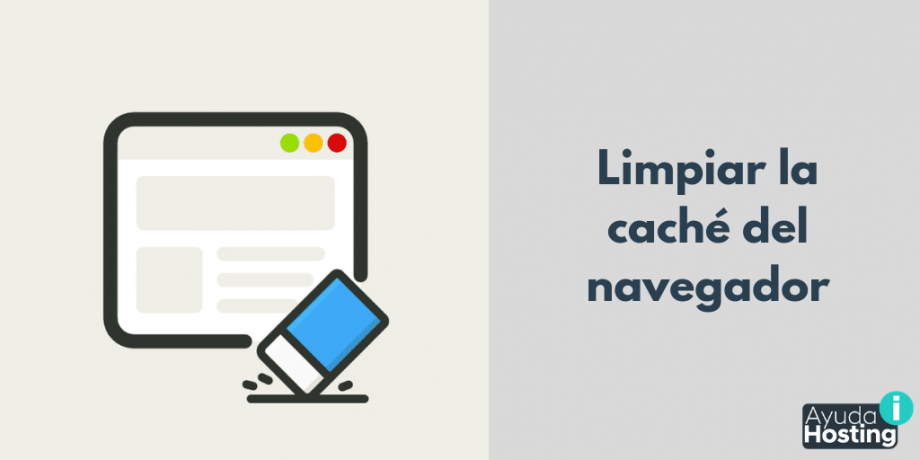En el artículo que les traemos hoy en Ayuda Hosting, les estaremos hablando de cómo limpiar la caché del navegador de una forma muy sencilla y rápida.
Es posible que también quieras conocer cómo instalar y configurar LiteSpeed Cache para WordPress.
La memoria cache es la información que queda almacenada temporalmente en el navegador de nuestro ordenador. Este registro incluye imágenes, sonidos y descargas. A continuación, mostramos el proceso a seguir para limpiar la cache de los siguientes navegadores:
Índice
Internet Explorer 6.x – 7
- Primero debemos cerrar todas las ventanas que tengamos abiertas.
- Vamos al menú Herramientas en la parte superior y hacemos clic en Opciones de Internet.
- Ahora en la parte superior hacemos clic en General.
- En Archivos temporales de Internet hacemos clic en Eliminar archivos.
- Marcamos la casilla conveniente en Eliminar todo el contenido sin conexión.
- Finalizamos los cambios en el botón Aceptar.
Internet Explorer 8
- Primero debemos cerrar todas las ventanas que tengamos abiertas.
- Vamos al menú Herramientas en la parte superior y hacemos clic en Opciones de Internet.
- Ahora en la parte superior hacemos clic en General.
- Antes de hacer clic en Eliminar, verificamos que estén seleccionados al menos Archivos temporales de Internet, Cookies e Historial.
- Finalizamos con el botón Eliminar.
Internet Explorer 9 y 10
- Primero debemos cerrar todas las ventanas que tengamos abiertas.
- Ahora en la parte superior derecha vamos a Herramientas y Opciones de Internet.
- Nos situamos en la pestaña General y pulsamos en Eliminar en la sección Historial de exploración.
- Es recomendable que marques como mínimo Archivos temporales de Internet y Cookies.
- Haz clic en Eliminar y finalmente Aceptar.
Internet Explorer 11
- Primero debemos cerrar todas las ventanas que tengamos abiertas.
- En la parte superior derecha del navegador hacemos clic en el icono del engranaje.
- Hacemos clic en Seguridad y posteriormente en Eliminar historial de exploración.
- Marcamos las opciones Archivos temporales de Internet y Archivos de sitios web como mínimo.
- Para finalizar Eliminar.
Microsoft Edge
- Primero debemos cerrar todas las ventanas que tengamos abiertas.
- Después nos situamos en la parte superior derecha y hacemos clic en el icono con 3 puntos (…).
- Seleccionamos Elegir lo que se debe borrar en la zona Borrar datos de exploración.
- Debemos seleccionar como mínimo Cookies y Datos del sitio web guardados y Datos y archivos en cache.
- Finalizamos con Eliminar.
Mozilla Firefox
- Primero debemos cerrar todas las ventanas que tengamos abiertas.
- Vamos al menú Herramientas y hacemos clic en Preferencias.
- Presiona en Avanzado -> Red -> Limpiar ahora que está al lado de Cache.
- Finaliza con Aceptar.
Mozilla y Netscape
- Primero debemos cerrar todas las ventanas que tengamos abiertas.
- En menú hacemos clic en Editar y pinchamos en Preferencias.
- Ahora hacemos clic en (+) situado al lado de Avanzadas.
- En Avanzadas marcamos Caché y después en Borrar cache.
- Finalizamos con Aceptar.
Safari
- Primero debemos cerrar todas las ventanas que tengamos abiertas.
- En la barra de herramientas abrimos el menú de Safari.
- Hacemos clic en Preferencias -> Privacidad.
- Vemos que hay un apartado llamado Cookies y Datos de sitio web.
- Hacemos clic en Eliminar todos los datos de los sitios web y finalizamos con Eliminar ahora.
Google Chrome
- Primero debemos cerrar todas las ventanas que tengamos abiertas.
- Vamos al menú de Chrome el cual se representa con 3 rayas horizontales arriba a la derecha.
- Hacemos clic en Más herramientas y después en Borrar datos de navegación.
- Indica las casillas que desees que se eliminen.
- En la parte de arriba aparece un desplegable que dice Eliminar elementos almacenados desde: para borrar todo marcamos el origen de los tiempos.
- Para finalizar presionamos en Borrar datos de navegación.
Opera
- Primero debemos cerrar todas las ventanas que tengamos abiertas.
- Abrimos el menú de Configuración y marcamos Eliminar información personal.
- Ahora marcamos la casilla Borrar todo el Caché, aunque también se pueden marcar otros parámetros adicionalmente.
- Para finalizar hacemos clic en Eliminar.
También puede que te interese conocer cómo limpiar caché DNS.